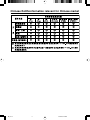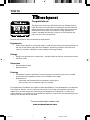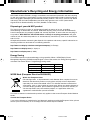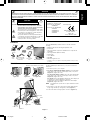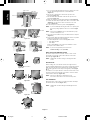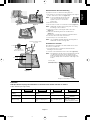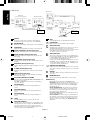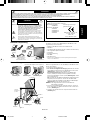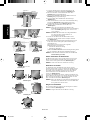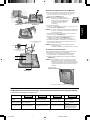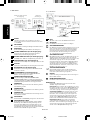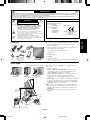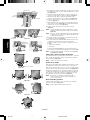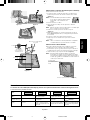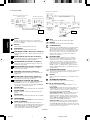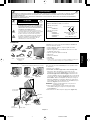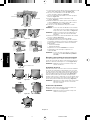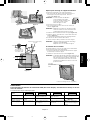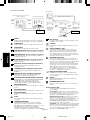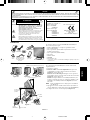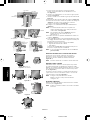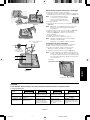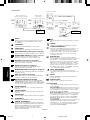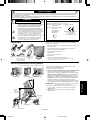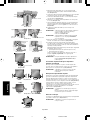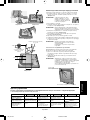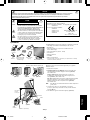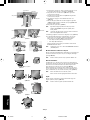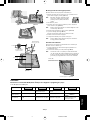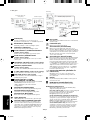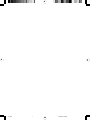NEC MultiSync® LCD195NX El manual del propietario
- Categoría
- Televisores
- Tipo
- El manual del propietario
La página se está cargando...
La página se está cargando...
La página se está cargando...
La página se está cargando...
La página se está cargando...
La página se está cargando...
La página se está cargando...
La página se está cargando...
La página se está cargando...
La página se está cargando...
La página se está cargando...
La página se está cargando...

Español-1
Español
Declaración del fabricante
El presente documento certifica que el monitor en color MultiSync
LCD195NX (L194F2) cumple la
Directiva 73/23/CEE:
– EN 60950-1
Directiva 89/336/CEE:
– EN 55022
– EN 61000-3-2
– EN 61000-3-3
– EN 55024
RIESGO DE DESCARGAS ELÉCTRICAS • NO ABRIR
PARA PREVENIR EL PELIGRO DE INCENDIO O DESCARGAS ELÉCTRICAS, NO EXPONGA ESTE PRODUCTO A LA LLUVIA O LA HUMEDAD.
TAMPOCO UTILICE EL ENCHUFE POLARIZADO DE ESTE PRODUCTO CON UN RECEPTÁCULO DEL CABLE DE EXTENSIÓN U OTRAS TOMAS A
MENOS QUE LAS PROLONGACIONES SE PUEDAN INSERTAR COMPLETAMENTE.
NO ABRA LA CAJA DEL MONITOR, YA QUE CONTIENE COMPONENTES DE ALTO VOLTAJE. DEJE QUE SEA EL PERSONAL DE SERVICIO
CUALIFICADO QUIEN SE ENCARGUE DE LAS TAREAS DE SERVICIO.
ADVERTENCIA
PELIGRO: PARA REDUCIR EL RIESGO DE DESCARGAS
ELÉCTRICAS, NO RETIRE LA CUBIERTA (O LA PARTE
POSTERIOR). EL MONITOR NO CONTIENE PIEZAS QUE
DEBA MANIPULAR EL USUARIO. DEJE QUE SEA EL
PERSONAL DE SERVICIO CUALIFICADO QUIEN SE
ENCARGUE DE LAS TAREAS DE SERVICIO.
Este símbolo advierte al usuario de que el producto puede
contener suficiente voltaje sin aislar como para
causar descargas eléctricas. Por tanto, evite el contacto con
cualquier pieza del interior del monitor.
Este símbolo advierte al usuario de que se incluye
documentación importante respecto al funcionamiento y el
mantenimiento de este producto. Por ello, debería leerla
atentamente para evitar problemas.
PELIGRO
y lleva la marca
NEC Display Solutions, Ltd.
4-13-23, Shibaura,
Minato-Ku
Tokyo 108-0023, Japón
Contenido
Su nueva caja* de monitor LCD NEC MultiSync debería contener:
• Un monitor MultiSync LCD con base ajustable en altura.
• Cable de alimentación
• Cable de señal de vídeo (mini D-SUB de 15 clavijas macho a
mini D-SUB de 15 clavijas macho)
• Un cable de señal de vídeo (DVI-D/DVI-D)
• Cable de audio
• Manual del usuario
• CD ROM
• Cubierta para cables
*
Recuerde conservar la caja y el material de embalaje originales para poder
transportar el monitor en el futuro.
Inicio rápido
Para conectar el monitor LCD MultiSync a su sistema, siga estas
indicaciones:
1. Apague el ordenador.
2. Para PC o MAC con salida digital DVI: conecte el cable de
señal DVI-D al conector de la tarjeta de visualización de su
sistema (figura A.1). Apriete todos los tornillos.
Para PC con salida analógica: conecte el cable de señal del
mini D-SUB de 15 clavijas al conector de la tarjeta de
visualización de su sistema (figura A.2). Apriete todos los
tornillos.
Para los Mac: conecte el adaptador para Macintosh de MultiSync
(no incluido) al ordenador. Conecte el cable de señal del mini
D-SUB de 15 clavijas al adaptador para Macintosh de MultiSync
(Figure A.3). Apriete todos los tornillos.
NOTA: Algunos sistemas Macintosh no necesitan adaptador.
3. Coloque una mano a cada lado del monitor para inclinar el panel
LCD 30 grados y levántelo hasta alcanzar la posición más alta
(Figura C.1).
4. Conecte todos los cables en los conectores correspondientes
(Figura C.1).
Figura A.1 Figura A.2
Adaptador para Macintosh (no incluido)
Figura A.3
Manual del
usuario
Cable
de
audio
Cable de
alimentación
Mini D-SUB de 15
clavijas macho a
mini de 15 clavijas
D-SUB macho
DVI-D/DVI-D
Monitor LCD MultiSync
CD ROM
Cubierta para
cables
Posición
del soporte
más alta
30˚ de inclinación
Cable de
alimentación
Conector de audio
DVI
Figura C.1
Cable DVI
D-SUB
03_Spain 1/10/07, 8:38 AM1

Español-2
Español
5. Para manejar los cables sin problemas, colóquelos en el conducto
para cables siguiendo este orden: Cable de alimentación y cable
DVI (Figura C.2).
6. Introduzca el cable de alimentación y el cable de audio en sus
corchetes correspondientes, según se indica en la Figura C.2.
7. Introduzca el cable DVI y el cable de señal D-Sub en sus
corchetes correspondientes, como se indica en la Figura C.2.
8. Asegúrese de que todos los cables quedan bien alineados con
el soporte (Figura C.3).
9. Sujete firmemente todos los cables y coloque la cubierta de los
cables sobre el soporte (Figura D.1). Para quitar dicha cubierta,
levántela como se indica en la Figura D.2.
10.Conecte el cable de alimentación a la toma de corriente
(Figura E.1).
NOTA: Si tiene dificultades para retirar la cubierta de los cables,
empuje la abertura inferior hacia arriba, tal como ilustra la
Figura E.2.
NOTA: Por favor, consulte el apartado Peligro de este manual para
asegurarse de que selecciona el cable de alimentación de
corriente alterna adecuado.
11.Encienda el monitor con el botón de encendido frontal y ponga
en marcha el ordenador. (Figura E.1).
12.Esta función No-touch ajusta automáticamente el monitor con la
configuración óptima inicial en la mayoría de cadencias.
Para llevar a cabo otros ajustes, utilice los siguientes controles
de OSD:
• Contraste de autoajuste
• Auto ajuste
Consulte el apartado Controles de este manual del usuario si
desea obtener una descripción detallada de estos controles OSD.
NOTA: Si surgiera algún problema, consulte la sección Solución
de problemas (CD-ROM).
Cómo subir y bajar la pantalla del monitor
La pantalla del monitor se puede subir y bajar. Para ello, coloque una
mano a cada lado del monitor y súbala o bájela hasta conseguir la
posición deseada (Figura RL.1).
NOTA: Realice esta operación con cuidado.
Pivote de la pantalla
Antes de girar la pantalla, súbala al máximo para evitar que se dañe
accidentalmente o pellizcarse los dedos. Sujete con una mano la
parte superior del monitor por el asa y, con la otra, sostenga la parte
inferior. Levántelo hasta alcanzar la posición más alta (Figura RL.1).
Para girarla, ponga una mano a cada lado de la pantalla y gírela en
el sentido de las agujas del reloj, para pasar del modo horizontal al
modo vertical o en el sentido contrario a las agujas del reloj, para
pasar del modo vertical al modo horizontal (Figura R.1).
NOTA: Desconecte los cables antes de girar la pantalla.
Vuelva a conectar los cables cuando la pantalla esté
en la posición deseada.
Base inclinable y giratoria
Sujete la pantalla del monitor con las dos manos para ajustarla y
orientarla como desee (Figura TS.1).
NOTA: Tenga cuidado al inclinar y girar el monitor.
Cable DVI
Cable de
alimentación
Figura C.2
Cable D-SUB
Cable de audio
Cable DVI
Alineados
Figura C.3
Cable D-SUB
Cable de
audio
Cable de
alimentación
Introduzca en primer
lugar la parte superior
Figura D.1
Figura D.2
Botón de encendido
Figura E.2
Figura R.1
Figura E.1
Figura RL.1
Figura TS.1
03_Spain 1/10/07, 8:38 AM2

Español-3
Español
Controles
Los botones de control OSD (On-Screen Display) situados en la parte frontal del monitor funcionan del siguiente modo:
1. Funciones básicas pulsando una tecla
Aparece OSD. Acceso rápido a la ventana
de ajuste del brillo.
Botón
Si no aparece
OSD
Acceso rápido a la ventana
de ajuste del volumen.
Si aparece OSD
(selección del icono)
Pasa al nivel de ajuste. El cursor se desplaza hacia
la izquierda.
El cursor se desplaza hacia
la derecha.
Si aparece OSD
(ajuste)
Pasa al nivel de selección
del icono.
Disminución del valor de
ajuste o el cursor para el
ajuste se desplaza hacia la
izquierda.
Aumento del valor de ajuste
o el cursor para el ajuste se
desplaza hacia la derecha.
SELECT
– +
Selección de señal de
entrada.
Función de reajuste.
Silencio encendido/apagado
en la ventana de ajuste del
volumen.
1<->2/RESET
Cómo retirar el soporte del monitor para el montaje
Para montar el monitor de otra forma:
1. Coloque una mano a cada lado del monitor y levántelo hasta
alcanzar la posición más alta. Retire la cubierta de los cables
(Figura S.1).
NOTA: Si tiene dificultades para retirar la cubierta
de los cables, empuje la abertura inferior
hacia arriba, como se muestra en la
imagen.
2. Desconecte todos los cables.
3. Sitúe el monitor boca abajo en una superficie no abrasiva
(Figura S.2).
NOTA: Cuando el monitor esté boca abajo, trátelo con cuidado para
que no se dañen los botones frontales.
4. Retire los dos tornillos que unen el monitor al soporte.
(Figura S.2).
5. Quite la base quitando los corchetes hacia la dirección que se
indica (Figura S.3). El monitor ya está preparado para montarlo
de otro modo.
6. Conecte los cables por la parte trasera del monitor.
7. Repita el proceso en sentido inverso para volver a montar
el soporte.
NOTA: Utilice sólo métodos de montaje alternativos compatibles
con VESA. Retire el soporte del monitor con cuidado.
Cómo instalar el brazo flexible
Este monitor LCD está diseñado para ser utilizado con un brazo
flexible. Para colocar el monitor sobre un brazo flexible:
1. Para retirar el soporte, siga las instrucciones que se indican en
el apartado Cómo retirar el soporte del monitor para el montaje.
2. Utilice 4 tornillos y fije el soporte al monitor (Figura F.1).
NOTA: El monitor LCD sólo debería utilizarse con un brazo
homologado (por ejemplo, de la marca GS). Para cumplir
las normas de seguridad, el monitor debe estar montado a
un brazo que garantice la estabilidad necesaria teniendo en
cuenta el peso del monitor.
Figura S.1
Figura S.2
Figura S.3
Peso del conjunto del monitor: 5,0 kg (MÁX)
4 tornillos (4M)
(Profundidad máxima:
8 mm)
Grosor de la escuadra (brazo)
2,0~3,2 mm
100 mm
Figura F.1
12 mm
M4
4 x 12 mm con
seguro arandelas y
arandelas planas
100 mm
03_Spain 1/10/07, 8:38 AM3

Español-4
Español
Submenú
(selección del
icono)
Pulse
“–” o “+”
Submenú (ajuste)
Pulse la tecla “SELECT”
Pulse
“–” o “+”
Ejemplo Tool (herramienta):
Pulse la tecla “SELECT”
Pulse la tecla “SELECT”
Menú principal (Selección del icono,
entrada analógica)
Menú principal (ajuste)
Pulse
la tecla
“SELECT”
Pulse
la tecla
“SELECT”
Pulse la tecla “SELECT”
Ajuste con
“–” o “+”
Ajuste con
“–” o “+”
2. Estructura de OSD
AUDIO
Controla el volumen de los altavoces y los auriculares.
Para que los altavoces no reproduzcan ningún sonido, pulse
la tecla 1<->2/RESET.
BRILLO
Ajusta el brillo de la imagen global y del fondo.
CONTRASTE
Ajusta el brillo de la imagen respecto al fondo.
CONTRASTE AUTOM. (sólo entradas analógicas)
Ajusta la imagen que aparece para las entradas de vídeo no
estándar.
AUTO AJUSTE (sólo entradas analógicas)
Ajusta automáticamente la configuración de Image Position
(Posición de la imagen), Anchura y Estabilidad.
IZQ./DERECHA (sólo entradas analógicas)
Controla la posición horizontal de la imagen en el área de
visualización de la pantalla.
ABAJO/ARRIBA (sólo entradas analógicas)
Controla la posición vertical de la imagen en el área de
visualización de la pantalla.
ANCHURA (sólo entradas analógicas)
Ajusta el tamaño horizontal aumentando o reduciendo esta
configuración.
ESTABILIDAD (sólo entradas analógicas)
Mejora el enfoque, la claridad y la estabilidad de la imagen
aumentando o reduciendo esta configuración.
SISTEMAS DE CONTROL DEL COLOR
Con el preajuste de cinco colores (9300/7500/sRGB/USER/
ESTÁNDAR) se selecciona la configuración del color
deseada. Las configuraciones de color sRGB y ESTÁNDAR
son estándar y no se pueden modificar.
COLOR ROJO
Aumenta o disminuye el Rojo. El cambio aparecerá en la pantalla.
COLOR VERDE
Aumenta o disminuye el Verde. El cambio aparecerá en la
pantalla.
COLOR AZUL
Aumenta o disminuye el Azul. El cambio aparecerá en la pantalla.
HERRAMIENTA
Seleccionando TOOL (HERRAMIENTA) se accede al submenú.
CONF. DE FÁBRICA
Seleccionando Conf. de fábrica podrá restablecer todas las
configuraciones de control de OSD originales. Mantenga pulsado
el botón RESET durante unos segundos para que se active la
función. Podrá restablecer cada configuración resaltando el
control correspondiente y pulsando el botón RESET.
EXIT
Con EXIT podrá salir del menú/submenú de OSD.
IDIOMA
Con EXIT podrá salir del menú/submenú de OSD.
ACTIVIDAD OSD
El menú de control de OSD permanecerá activado mientras
se esté utilizando. En el submenú Actividad OSD puede
indicar cuánto tiempo debe transcurrir desde que se toca por
última vez un botón del menú de control de OSD hasta que
éste se desconecta. La opción preconfigurada permite un
mínimo de 10 segundos y un máximo 120, variable en
intervalos de 5 segundos.
BLOQUEO OSD
Este control bloquea totalmente el acceso a todas las
funciones de control de OSD excepto Brillo y Contraste.
Si intenta activar los controles de OSD mientras está
activado el modo de Bloqueo, aparecerá una ventana
notificándole que los controles de OSD están bloqueados.
Para activar la función de Bloqueo OSD, pulse “1<->2/
RESET” y la tecla “+” simultáneamente. Para desactivar la
función de Bloqueo OSD, pulse “1<->2/ RESET” y la tecla “+”
simultáneamente.
AVISO DE RESOLUCIÓN
Si está activado y la resolución no es la óptima, aparecerá un
mensaje en la pantalla transcurridos 30 segundos para
informarle de ello.
DDC/CI
Activa o desactiva la comunicación y control bidireccional del
monitor.
INFORMACIÓN MONITOR
Indica el número de modelo y de serie del monitor.
Mensaje de advertencia OSD
Los mensajes de advertencia OSD desaparecen con el
botón SELECT.
NO HAY SEÑAL: esta función avisa al usuario cuando no se
recibe ninguna señal. Una vez conectada la alimentación,
cuando se modifica la señal de entrada o el vídeo no está
activo, aparecerá la ventana No hay señal.
AVISO DE RESOLUCIÓN: esta función advierte de que se
debe optimizar la resolución. Al encender el monitor, al
modificar la señal de entrada y cuando la resolución de la
señal de vídeo no es la adecuada, aparecerá la ventana de
alerta de Aviso de resolución. Esta función se puede
desactivar en el menú TOOL (herramienta).
FUERA DE RANGO: esta función recomienda optimizar la
resolución y la velocidad de regeneración de la imagen. El
menú Fuera de rango puede aparecer después de encender
el monitor, al modificar la señal de entrada o si la cadencia de
la señal de vídeo no es la adecuada.
03_Spain 1/10/07, 8:38 AM4
La página se está cargando...
La página se está cargando...
La página se está cargando...
La página se está cargando...
La página se está cargando...
La página se está cargando...
La página se está cargando...
La página se está cargando...
La página se está cargando...
La página se está cargando...
La página se está cargando...
La página se está cargando...
La página se está cargando...
La página se está cargando...
La página se está cargando...
La página se está cargando...
La página se está cargando...
La página se está cargando...
Transcripción de documentos
ADVERTENCIA PARA PREVENIR EL PELIGRO DE INCENDIO O DESCARGAS ELÉCTRICAS, NO EXPONGA ESTE PRODUCTO A LA LLUVIA O LA HUMEDAD. TAMPOCO UTILICE EL ENCHUFE POLARIZADO DE ESTE PRODUCTO CON UN RECEPTÁCULO DEL CABLE DE EXTENSIÓN U OTRAS TOMAS A MENOS QUE LAS PROLONGACIONES SE PUEDAN INSERTAR COMPLETAMENTE. NO ABRA LA CAJA DEL MONITOR, YA QUE CONTIENE COMPONENTES DE ALTO VOLTAJE. DEJE QUE SEA EL PERSONAL DE SERVICIO CUALIFICADO QUIEN SE ENCARGUE DE LAS TAREAS DE SERVICIO. Declaración del fabricante PELIGRO El presente documento certifica que el monitor en color MultiSync LCD195NX (L194F2) cumple la PELIGRO: PARA REDUCIR EL RIESGO DE DESCARGAS ELÉCTRICAS, NO RETIRE LA CUBIERTA (O LA PARTE POSTERIOR). EL MONITOR NO CONTIENE PIEZAS QUE DEBA MANIPULAR EL USUARIO. DEJE QUE SEA EL PERSONAL DE SERVICIO CUALIFICADO QUIEN SE ENCARGUE DE LAS TAREAS DE SERVICIO. Este símbolo advierte al usuario de que el producto puede contener suficiente voltaje sin aislar como para causar descargas eléctricas. Por tanto, evite el contacto con cualquier pieza del interior del monitor. Este símbolo advierte al usuario de que se incluye documentación importante respecto al funcionamiento y el mantenimiento de este producto. Por ello, debería leerla atentamente para evitar problemas. Directiva 73/23/CEE: – EN 60950-1 NEC Display Solutions, Ltd. 4-13-23, Shibaura, Minato-Ku Tokyo 108-0023, Japón Su nueva caja* de monitor LCD NEC MultiSync debería contener: Contenido Cable de Manual del alimentación usuario CD ROM Cable de audio y lleva la marca Directiva 89/336/CEE: – EN 55022 – EN 61000-3-2 – EN 61000-3-3 – EN 55024 Mini D-SUB de 15 clavijas macho a mini de 15 clavijas D-SUB macho • Un monitor MultiSync LCD con base ajustable en altura. • Cable de alimentación • Cable de señal de vídeo (mini D-SUB de 15 clavijas macho a mini D-SUB de 15 clavijas macho) • Un cable de señal de vídeo (DVI-D/DVI-D) • Cable de audio • Manual del usuario • CD ROM DVI-D/DVI-D Cubierta para cables Monitor LCD MultiSync • Cubierta para cables * Recuerde conservar la caja y el material de embalaje originales para poder transportar el monitor en el futuro. Inicio rápido Adaptador para Macintosh (no incluido) Figura A.1 Figura A.2 Figura A.3 30˚ de inclinación Para conectar el monitor LCD MultiSync a su sistema, siga estas indicaciones: 1. Apague el ordenador. 2. Para PC o MAC con salida digital DVI: conecte el cable de señal DVI-D al conector de la tarjeta de visualización de su sistema (figura A.1). Apriete todos los tornillos. Para PC con salida analógica: conecte el cable de señal del mini D-SUB de 15 clavijas al conector de la tarjeta de visualización de su sistema (figura A.2). Apriete todos los tornillos. Para los Mac: conecte el adaptador para Macintosh de MultiSync (no incluido) al ordenador. Conecte el cable de señal del mini D-SUB de 15 clavijas al adaptador para Macintosh de MultiSync (Figure A.3). Apriete todos los tornillos. NOTA: Algunos sistemas Macintosh no necesitan adaptador. 3. Coloque una mano a cada lado del monitor para inclinar el panel LCD 30 grados y levántelo hasta alcanzar la posición más alta (Figura C.1). 4. Conecte todos los cables en los conectores correspondientes (Figura C.1). Posición del soporte más alta Cable DVI D-SUB DVI Figura C.1 Cable de alimentación Conector de audio Español-1 03_Spain 1 1/10/07, 8:38 AM Español RIESGO DE DESCARGAS ELÉCTRICAS • NO ABRIR 5. Para manejar los cables sin problemas, colóquelos en el conducto para cables siguiendo este orden: Cable de alimentación y cable DVI (Figura C.2). 6. Introduzca el cable de alimentación y el cable de audio en sus corchetes correspondientes, según se indica en la Figura C.2. 7. Introduzca el cable DVI y el cable de señal D-Sub en sus corchetes correspondientes, como se indica en la Figura C.2. 8. Asegúrese de que todos los cables quedan bien alineados con el soporte (Figura C.3). 9. Sujete firmemente todos los cables y coloque la cubierta de los cables sobre el soporte (Figura D.1). Para quitar dicha cubierta, levántela como se indica en la Figura D.2. 10. Conecte el cable de alimentación a la toma de corriente (Figura E.1). Cable de audio Cable DVI Cable de alimentación Cable D-SUB Figura C.2 NOTA: Cable DVI Cable de audio Si tiene dificultades para retirar la cubierta de los cables, empuje la abertura inferior hacia arriba, tal como ilustra la Figura E.2. Cable D-SUB NOTA: Alineados Cable de alimentación Figura C.3 Español Introduzca en primer lugar la parte superior Por favor, consulte el apartado Peligro de este manual para asegurarse de que selecciona el cable de alimentación de corriente alterna adecuado. 11. Encienda el monitor con el botón de encendido frontal y ponga en marcha el ordenador. (Figura E.1). 12. Esta función No-touch ajusta automáticamente el monitor con la configuración óptima inicial en la mayoría de cadencias. Para llevar a cabo otros ajustes, utilice los siguientes controles de OSD: • Contraste de autoajuste • Auto ajuste Consulte el apartado Controles de este manual del usuario si desea obtener una descripción detallada de estos controles OSD. Figura D.2 Figura D.1 NOTA: Si surgiera algún problema, consulte la sección Solución de problemas (CD-ROM). Cómo subir y bajar la pantalla del monitor La pantalla del monitor se puede subir y bajar. Para ello, coloque una mano a cada lado del monitor y súbala o bájela hasta conseguir la posición deseada (Figura RL.1). NOTA: Figura E.2 Botón de encendido Figura E.1 Realice esta operación con cuidado. Pivote de la pantalla Antes de girar la pantalla, súbala al máximo para evitar que se dañe accidentalmente o pellizcarse los dedos. Sujete con una mano la parte superior del monitor por el asa y, con la otra, sostenga la parte inferior. Levántelo hasta alcanzar la posición más alta (Figura RL.1). Para girarla, ponga una mano a cada lado de la pantalla y gírela en el sentido de las agujas del reloj, para pasar del modo horizontal al modo vertical o en el sentido contrario a las agujas del reloj, para pasar del modo vertical al modo horizontal (Figura R.1). NOTA: Desconecte los cables antes de girar la pantalla. Vuelva a conectar los cables cuando la pantalla esté en la posición deseada. Base inclinable y giratoria Figura RL.1 Sujete la pantalla del monitor con las dos manos para ajustarla y orientarla como desee (Figura TS.1). NOTA: Tenga cuidado al inclinar y girar el monitor. Figura R.1 Figura TS.1 Español-2 03_Spain 2 1/10/07, 8:38 AM Cómo retirar el soporte del monitor para el montaje Para montar el monitor de otra forma: 1. Coloque una mano a cada lado del monitor y levántelo hasta alcanzar la posición más alta. Retire la cubierta de los cables (Figura S.1). Figura S.1 Si tiene dificultades para retirar la cubierta de los cables, empuje la abertura inferior hacia arriba, como se muestra en la imagen. 2. Desconecte todos los cables. 3. Sitúe el monitor boca abajo en una superficie no abrasiva (Figura S.2). NOTA: Cuando el monitor esté boca abajo, trátelo con cuidado para que no se dañen los botones frontales. 4. Retire los dos tornillos que unen el monitor al soporte. (Figura S.2). 5. Quite la base quitando los corchetes hacia la dirección que se indica (Figura S.3). El monitor ya está preparado para montarlo de otro modo. 6. Conecte los cables por la parte trasera del monitor. 7. Repita el proceso en sentido inverso para volver a montar el soporte. Figura S.2 Figura S.3 NOTA: Grosor de la escuadra (brazo) 2,0~3,2 mm Utilice sólo métodos de montaje alternativos compatibles con VESA. Retire el soporte del monitor con cuidado. Cómo instalar el brazo flexible 12 mm Este monitor LCD está diseñado para ser utilizado con un brazo flexible. Para colocar el monitor sobre un brazo flexible: 1. Para retirar el soporte, siga las instrucciones que se indican en el apartado Cómo retirar el soporte del monitor para el montaje. 2. Utilice 4 tornillos y fije el soporte al monitor (Figura F.1). M4 4 x 12 mm con seguro arandelas y arandelas planas NOTA: 100 mm El monitor LCD sólo debería utilizarse con un brazo homologado (por ejemplo, de la marca GS). Para cumplir las normas de seguridad, el monitor debe estar montado a un brazo que garantice la estabilidad necesaria teniendo en cuenta el peso del monitor. 4 tornillos (4M) (Profundidad máxima: 8 mm) 100 mm Figura F.1 Peso del conjunto del monitor: 5,0 kg (MÁX) Controles Los botones de control OSD (On-Screen Display) situados en la parte frontal del monitor funcionan del siguiente modo: 1. Funciones básicas pulsando una tecla Botón SELECT – + 1<->2/RESET Si no aparece OSD Aparece OSD. Acceso rápido a la ventana de ajuste del brillo. Acceso rápido a la ventana de ajuste del volumen. Si aparece OSD Pasa al nivel de ajuste. El cursor se desplaza hacia la izquierda. El cursor se desplaza hacia la derecha. Pasa al nivel de selección del icono. Disminución del valor de ajuste o el cursor para el ajuste se desplaza hacia la izquierda. Aumento del valor de ajuste o el cursor para el ajuste se desplaza hacia la derecha. (selección del icono) Si aparece OSD (ajuste) Selección de señal de entrada. Función de reajuste. Silencio encendido/apagado en la ventana de ajuste del volumen. Español-3 03_Spain 3 1/10/07, 8:38 AM Español NOTA: 2. Estructura de OSD Ejemplo Tool (herramienta): Menú principal (Selección del icono, entrada analógica) Pulse la tecla “SELECT” Menú principal (ajuste) Pulse la tecla “SELECT” Pulse la tecla “SELECT” Pulse la tecla “SELECT” Pulse “–” o “+” Pulse la tecla “SELECT” Ajuste con “–” o “+” Pulse “–” o “+” Pulse la tecla “SELECT” Submenú (selección del icono) Ajuste con “–” o “+” Submenú (ajuste) AUDIO EXIT Español Controla el volumen de los altavoces y los auriculares. Para que los altavoces no reproduzcan ningún sonido, pulse la tecla 1<->2/RESET. Con EXIT podrá salir del menú/submenú de OSD. IDIOMA Con EXIT podrá salir del menú/submenú de OSD. BRILLO ACTIVIDAD OSD Ajusta el brillo de la imagen global y del fondo. El menú de control de OSD permanecerá activado mientras se esté utilizando. En el submenú Actividad OSD puede indicar cuánto tiempo debe transcurrir desde que se toca por última vez un botón del menú de control de OSD hasta que éste se desconecta. La opción preconfigurada permite un mínimo de 10 segundos y un máximo 120, variable en intervalos de 5 segundos. CONTRASTE Ajusta el brillo de la imagen respecto al fondo. CONTRASTE AUTOM. (sólo entradas analógicas) Ajusta la imagen que aparece para las entradas de vídeo no estándar. BLOQUEO OSD AUTO AJUSTE (sólo entradas analógicas) Este control bloquea totalmente el acceso a todas las funciones de control de OSD excepto Brillo y Contraste. Si intenta activar los controles de OSD mientras está activado el modo de Bloqueo, aparecerá una ventana notificándole que los controles de OSD están bloqueados. Para activar la función de Bloqueo OSD, pulse “1<->2/ RESET” y la tecla “+” simultáneamente. Para desactivar la función de Bloqueo OSD, pulse “1<->2/ RESET” y la tecla “+” simultáneamente. Ajusta automáticamente la configuración de Image Position (Posición de la imagen), Anchura y Estabilidad. IZQ./DERECHA (sólo entradas analógicas) Controla la posición horizontal de la imagen en el área de visualización de la pantalla. ABAJO/ARRIBA (sólo entradas analógicas) Controla la posición vertical de la imagen en el área de visualización de la pantalla. AVISO DE RESOLUCIÓN Si está activado y la resolución no es la óptima, aparecerá un mensaje en la pantalla transcurridos 30 segundos para informarle de ello. ANCHURA (sólo entradas analógicas) Ajusta el tamaño horizontal aumentando o reduciendo esta configuración. DDC/CI ESTABILIDAD (sólo entradas analógicas) Activa o desactiva la comunicación y control bidireccional del monitor. Mejora el enfoque, la claridad y la estabilidad de la imagen aumentando o reduciendo esta configuración. INFORMACIÓN MONITOR SISTEMAS DE CONTROL DEL COLOR Con el preajuste de cinco colores (9300/7500/sRGB/USER/ ESTÁNDAR) se selecciona la configuración del color deseada. Las configuraciones de color sRGB y ESTÁNDAR son estándar y no se pueden modificar. Indica el número de modelo y de serie del monitor. Mensaje de advertencia OSD COLOR ROJO Aumenta o disminuye el Rojo. El cambio aparecerá en la pantalla. COLOR VERDE Aumenta o disminuye el Verde. El cambio aparecerá en la pantalla. COLOR AZUL Aumenta o disminuye el Azul. El cambio aparecerá en la pantalla. HERRAMIENTA Seleccionando TOOL (HERRAMIENTA) se accede al submenú. CONF. DE FÁBRICA Seleccionando Conf. de fábrica podrá restablecer todas las configuraciones de control de OSD originales. Mantenga pulsado el botón RESET durante unos segundos para que se active la función. Podrá restablecer cada configuración resaltando el control correspondiente y pulsando el botón RESET. Los mensajes de advertencia OSD desaparecen con el botón SELECT. NO HAY SEÑAL: esta función avisa al usuario cuando no se recibe ninguna señal. Una vez conectada la alimentación, cuando se modifica la señal de entrada o el vídeo no está activo, aparecerá la ventana No hay señal. AVISO DE RESOLUCIÓN: esta función advierte de que se debe optimizar la resolución. Al encender el monitor, al modificar la señal de entrada y cuando la resolución de la señal de vídeo no es la adecuada, aparecerá la ventana de alerta de Aviso de resolución. Esta función se puede desactivar en el menú TOOL (herramienta). FUERA DE RANGO: esta función recomienda optimizar la resolución y la velocidad de regeneración de la imagen. El menú Fuera de rango puede aparecer después de encender el monitor, al modificar la señal de entrada o si la cadencia de la señal de vídeo no es la adecuada. Español-4 03_Spain 4 1/10/07, 8:38 AM-
 1
1
-
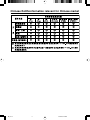 2
2
-
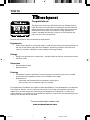 3
3
-
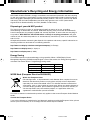 4
4
-
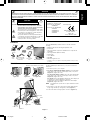 5
5
-
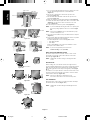 6
6
-
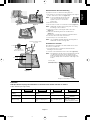 7
7
-
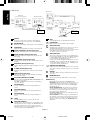 8
8
-
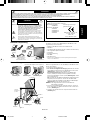 9
9
-
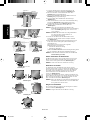 10
10
-
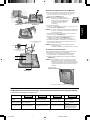 11
11
-
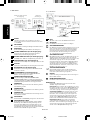 12
12
-
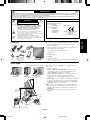 13
13
-
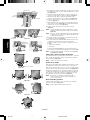 14
14
-
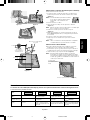 15
15
-
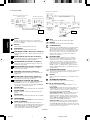 16
16
-
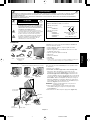 17
17
-
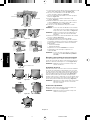 18
18
-
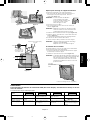 19
19
-
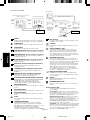 20
20
-
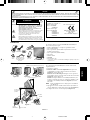 21
21
-
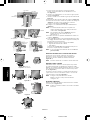 22
22
-
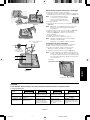 23
23
-
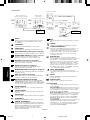 24
24
-
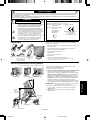 25
25
-
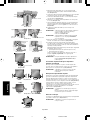 26
26
-
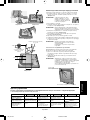 27
27
-
 28
28
-
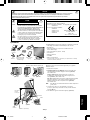 29
29
-
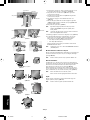 30
30
-
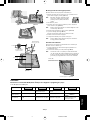 31
31
-
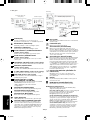 32
32
-
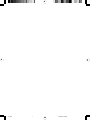 33
33
-
 34
34
NEC MultiSync® LCD195NX El manual del propietario
- Categoría
- Televisores
- Tipo
- El manual del propietario
en otros idiomas
- français: NEC MultiSync® LCD195NX Le manuel du propriétaire
- italiano: NEC MultiSync® LCD195NX Manuale del proprietario
- English: NEC MultiSync® LCD195NX Owner's manual
- Deutsch: NEC MultiSync® LCD195NX Bedienungsanleitung
- русский: NEC MultiSync® LCD195NX Инструкция по применению
- Türkçe: NEC MultiSync® LCD195NX El kitabı
Artículos relacionados
-
NEC MultiSync® LCD195VXM El manual del propietario
-
NEC MultiSync® LCD195WXM El manual del propietario
-
NEC LCD205WXM Manual de usuario
-
NEC MultiSync® LCD225WNX El manual del propietario
-
NEC AccuSync LCD24WMCX El manual del propietario
-
NEC AccuSync® LCD19WMGX El manual del propietario
-
NEC AccuSync® LCD92XM El manual del propietario
-
NEC AccuSync® LCD73VM El manual del propietario
-
NEC MultiSync® EA190M El manual del propietario
-
NEC MultiSync® E222W El manual del propietario